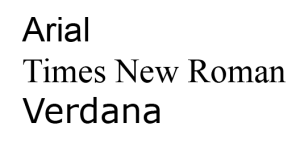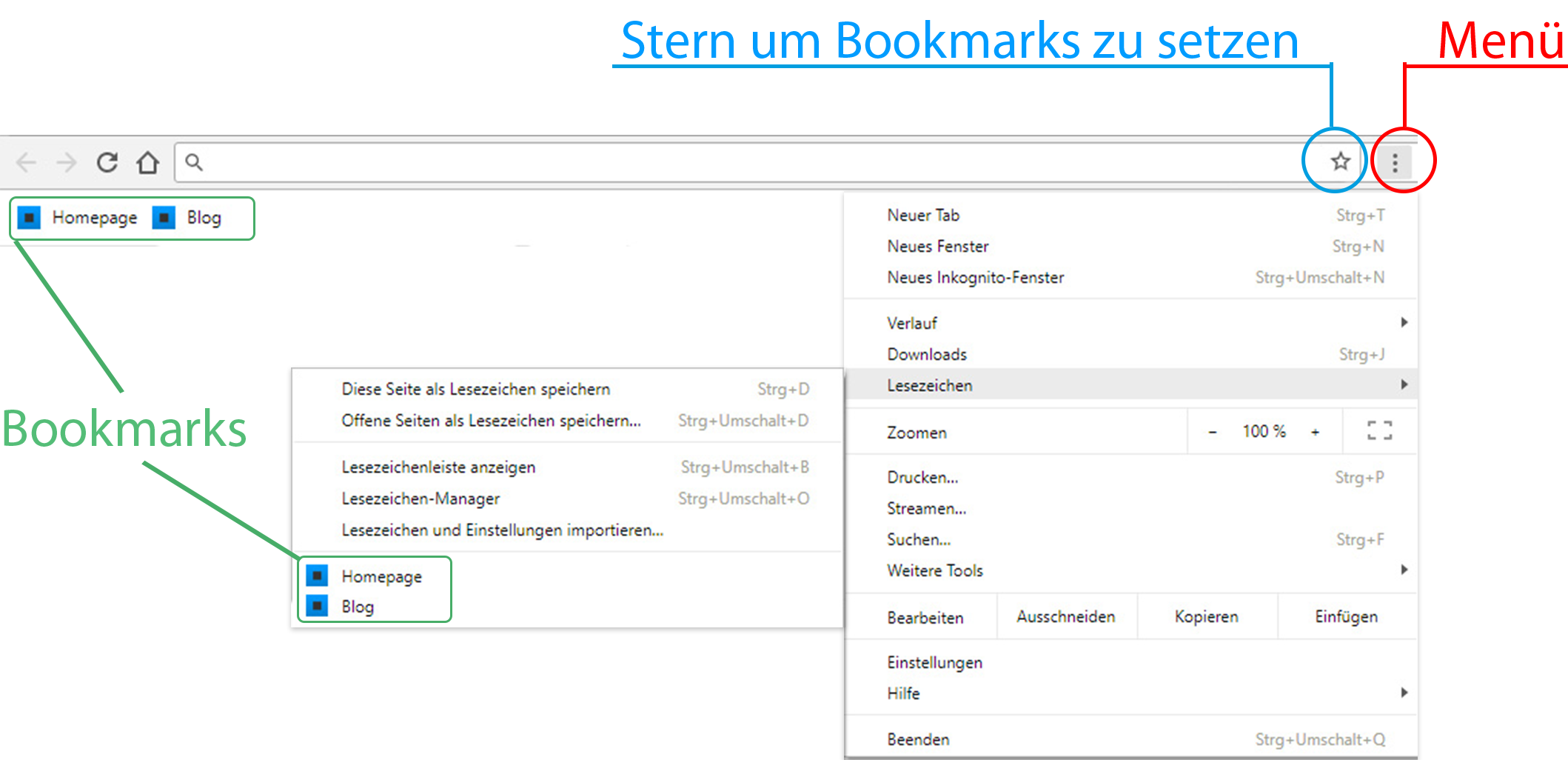Die Mehrheit der Kunden informiert sich online, bevor sie ein Ladengeschäft betreten. Eine eigene Website sorgt dafür, dass Ihr Schuhhandel Aufmerksamkeit bekommt und für Kunden relevant bleibt. Ihre Homepage ist Visitenkarte und Schaufenster zugleich: Seien Sie erreichbar für Kunden und zeigen Sie was Ihr Geschäft zu bieten hat. Mit dem Homepage-Baukasten Zeta Producer erstellen Sie eine eigene Website für Ihren Schuhhandel – ganz einfach und ohne Programmierkenntnisse.

Präsentieren Sie Ihre Stärken und erzielen Sie spürbare Erfolge: Erreichen Sie neue Kunden, bekommen Sie mehr Besucher für Ihren Laden und verbessern Sie Ihren Umsatz. Probieren Sie Zeta Producer jetzt aus und nutzen Sie unsere Features und Tipps für eine gelungene Schuhhandel-Website.
So erstellen Sie Ihre Homepage in 3 Schritten
- Wählen Sie ein Design: Wählen Sie eines der vielen vorgefertigten Designs in Zeta Producer aus. Suchen Sie ein Design aus, das Ihnen gefällt und passen Sie es ganz einfach per Drag & Drop nach Ihren Vorstellungen an. Mit einem responsiven Design sieht Ihre Website auf PC, Smartphone und Tablet gut aus.
- Füllen Sie Ihre Website mit Inhalten: Wenn Sie die Vorlage angepasst haben, klicken Sie auf die Plus-Symbole um neue Inhalte zu einer Website hinzuzufügen. Texte, Bilder und Videos füllen Ihre Seite mit Leben. Ordnen Sie die Inhalte per Mausklick an, wie es Ihnen gefällt. Fügen Sie anschließend nützliche Features hinzu, wie etwa eine Google Maps Karte, Social Media Buttons oder aktivieren Sie die Shopfunktion des Zeta Producer.
- Veröffentlichen Sie Ihre Website: Wenn Ihre Website eingerichtet ist, ist sie bereit zum Veröffentlichen. Zeta Producer ist mit allen Webservern kompatibel, wählen Sie also ganz frei aus. Für weitere Hilfe zu diesem Thema lesen Sie unser Handbuch oder besuchen Sie unser Support-Forum. Dort stehen helfen Ihnen andere Nutzer und unsere Experten bei Ihren Fragen.
Nutzen Sie diese 7 Funktionen für Ihre Schuhhandel-Website
- Bildergalerie: Zeigen Sie Ihr Geschäft, Ihr Team und die neuesten Schuhe. Präsentieren Sie die Bilder als klassische Galerie, als Dia-Show oder in Form eines schicken Filmstreifens mit dem Carousel-Widget.
- Videos: Laden Sie Videos auf Youtube oder Vimeo hoch und binden Sie sie per Widget in Ihre Website ein.
- Google Maps Widget: Machen Sie es Kunden einfach, Ihr Geschäft zu finden. Fügen Sie das Google Maps Widget ein und tragen Sie Ihre Adresse ein. Das Widget erstellt eine Anfahrtsskizze, mit der Kunden den schnellsten Weg zu Ihnen finden.
Im Video erklärt: Wie integriert man GoogleMaps in eine Zeta Producer Webseite
- Kontaktformular: Platzieren Sie ein Kontaktformular auf Ihrer Website, damit Sie für Kunden für Fragen aller Art erreichbar sind. Nutzen Sie dafür das Formular-Widget. Das Widget leitet die Anfragen direkt an die hinterlegte E-Mail-Adresse weiter.
- Social Media Buttons: Verknüpfen Sie Ihre Social Media Plattformen mit Ihrer Website und fügen Sie passende Buttons hinzu.
- Newsletter: Binden Sie einen externen Newsletter-Service (wie etwa Mailchimp) in Ihre Website ein. halten Sie Ihre Kunden über Veranstaltungen in Ihrem Geschäft und Trends rund um das Thema Schuhe auf dem Laufenden.
- Shopfunktion: Wagen Sie den Schritt in den Online-Handel mit der Shopfunktion von Zeta Producer. Das Widget erstellt für Sie einen Online-Shop mit Warenkorb-Funktion und definierbaren Mengeneinheiten pro Artikel. Legen Sie fest welche Zahlungsarten Sie akzeptieren und wie hoch die Versandkosten sind. Sehen Sie sich alle Funktionen in unserem Demo-Shop an.
Erstellen Sie jetzt Ihre eigene Homepage mit Zeta Producer!

Unsere Tipps für eine gelungene Schuhhandel-Website
Ihre Startseite ist grundlegend für den ersten Eindruck. Kommt ein Besucher auf Ihrer Website an, weiß er dank einer gut gestalteten Startseite sofort wo er gelandet ist. Platzieren Sie Ihr Logo oben links auf Ihrer Seite, denn das unterstützt den natürlichen Lesefluss. Fügen Sie daneben Bilder ein, die Ihren Schuhhandel widerspiegeln: Die Einrichtung des Ladens, die Präsentation der Schuhe und das Team. Setzen Sie darunter Schaltflächen (entweder mit dem Button-Widget oder dem Carousel-Widget), die Besucher zu den jeweiligen Kategorien Ihres Sortiments weiterleiten. Zeigen Sie Ihr Sortiment mit Bildern und beschreiben Sie die Schuhe. Die Adresse und Öffnungszeiten Ihres Schuhgeschäfts gehören ebenfalls auf die Startseite, damit Kunden sie sofort sehen.
Stellen Sie Ihren Schuhhandel vor
Nutzen Sie das Interesse, das Sie durch die Startseite bei Ihren Kunden geweckt haben. Präsentieren Sie auf einer Unterseite Ihr Team und Ihr Ladengeschäft. Stellen Sie die Mitarbeiter mit Bildern und Texten vor und zeigen Sie die Einrichtung und Dekoration Ihres Ladens. Das Slider-Widget und das Carousel-Widget sind dafür gut geeignet. So animieren Sie Kunden auch offline bei Ihnen vorbeizuschauen. Zeigen Sie Ihren Kunden den Mehrwert, den Ihr Laden bietet. Ob Sie Kaffee anbieten, beim Kauf das Parkticket erstatten oder eine Spielecke für Kinder haben: Teilen Sie es den Kunden mit.
Aufmerksamkeit durch gute Inhalte
Erstellen Sie mit dem Blog-Widget eine Seite, auf der Sie Neuigkeiten über Ihren Schuhhandel veröffentlichen. Kündigen Sie dort neue Schuh-Kollektionen und Veranstaltungen an. Fragen Sie zufriedene Kunden, ob Sie ein Foto von ihnen und ihren neuen Schuhen machen und in Ihrem Blog veröffentlichen dürfen. Fügen Sie Buttons für Social Media Plattformen auf Ihren Seiten ein. Erstellen Sie eine eigene Facebook-Seite für Ihr Schuhgeschäft und teilen Sie die Blog-Artikel dort. Pflegen Sie die Facebook-Seite ähnlich wie Ihre Website mit allen wichtigen Daten und regelmäßigen Fotos. So sorgen Sie dafür, dass viele Leute Ihre Erfahrung und Kompetenz auch online sehen.
Nutzen Sie Suchmaschinen zu Ihrem Vorteil
Ein wichtiger Aspekt beim Erstellen einer Website ist Suchmaschinenoptimierung (englisch: Search Engine Optimization oder kurz SEO). Dabei geht es darum, eine Seite so zu gestalten, dass eine Suchmaschine wie Google sie so weit oben wie möglich in den Ergebnissen zeigt. Wenn ein Kunde dann nach dem Stichwort „Schuhgeschäft“ sucht und aus Ihrer Nähe kommt, findet er die Homepage Ihres Schuhhandels. Ein weiterer Weg Ihren Such-Rang zu verbessern, sind Links zu wichtigen Seiten. Nutzen Sie das für sich, indem Sie in den Beschreibungen Ihrer Waren zu den Websites der Herstellerfirmen verlinken. Zeta Producer bietet Features und Einstellungen zur Suchmaschinenoptimierung Ihrer Homepage.
Halten Sie Kontakt zu Ihren Kunden
Betreuen Sie Ihre Kunden online genau so gut wie offline. Nutzen Sie das Formular-Widget und geben Sie Kunden die Möglichkeit Kontakt aufzunehmen. Erstellen Sie verschiedene Kontaktformulare für spezielle Anfragen, wie etwa eine Rückrufbitte oder die Verfügbarkeit eines Produktes. Bieten Sie in Ihrem Online-Shop auch Abholung im Ladengeschäft statt Lieferung an und motivieren Sie Kunden sich in Ihrem Geschäft umzusehen.

Fazit
Erstellen Sie Ihre Homepage mit Zeta Producer. Sparen Sie sich die Kosten einer Website-Agentur und nehmen Sie Ihren Webauftritt stattdessen in die eigene Hand. So sind Sie auf niemanden angewiesen und setzen Ihre Ideen jederzeit selbstständig um. Lassen Sie sich von neuen Kunden entdecken und nutzen Sie Ihre Kompetenz im Internet.
Beginnen Sie jetzt Ihre Schuhhandel-Homepage mit Zeta Producer!
Websites erstellt mit Zeta Producer